Ce devait être l’une des nouveautés d’iOS 11, mais la fonction n’était pas disponible lors de la sortie de première version finale du système, en septembre dernier. Depuis, la synchronisation de l’app Messages avec iCloud a été constamment reportée, jusqu’à iOS 11.4 qui vient tout juste de sortir et qui la propose, cette fois pour de bon1 ! Mais étrangement, cette fonction reste une option qui n’est pas activée par défaut, et qui doit l’être manuellement par l’utilisateur.
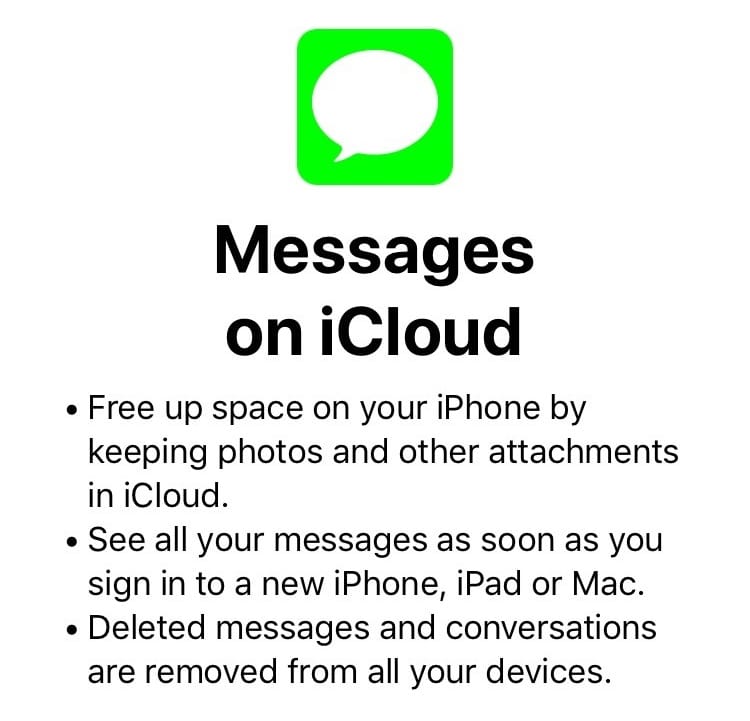
Pendant certaines bêtas, un message en plein écran proposait aux utilisateurs d’activer la fonction sur leur appareil iOS. La version finale d’iOS 11.4 est au contraire extrêmement discrète sur ce point. Nous avons testé plusieurs iPhone et iPad, certains en bêta avant, d’autres sur le canal traditionnel de mise à jour, et à chaque fois, la fonction est restée inactive par défaut et le système ne propose jamais de l’activer.
Si vous voulez bénéficier de cette fonction de synchronisation des messages, voici comment l’activer sur votre appareil iOS. Ouvrez l’app des Réglages, touchez la première rubrique, celle avec votre avatar et votre nom, puis touchez « iCloud » pour arriver à la liste des éléments synchronisés avec iTunes. À partir d’iOS 11.4, Messages y trouve place et il suffit de cocher sa case pour activer la synchronisation avec iCloud.
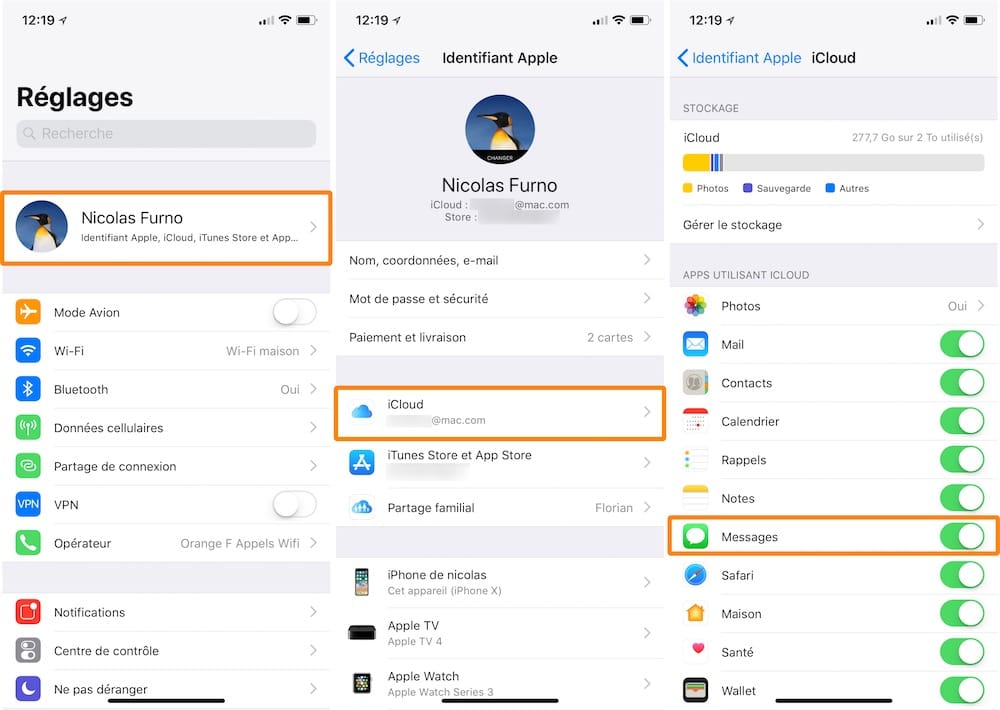
Avec macOS 10.13.5, la procédure est différente : l’activation se fait, non pas dans le panneau iCloud des Préférences système comme on pouvait s’y attendre, mais dans les réglages de l’app Messages elle-même. Ouvrez l’onglet « Comptes », sélectionnez celui de votre compte iCloud si vous en avez plusieurs et cochez la case « Activer Messages sur iCloud ».
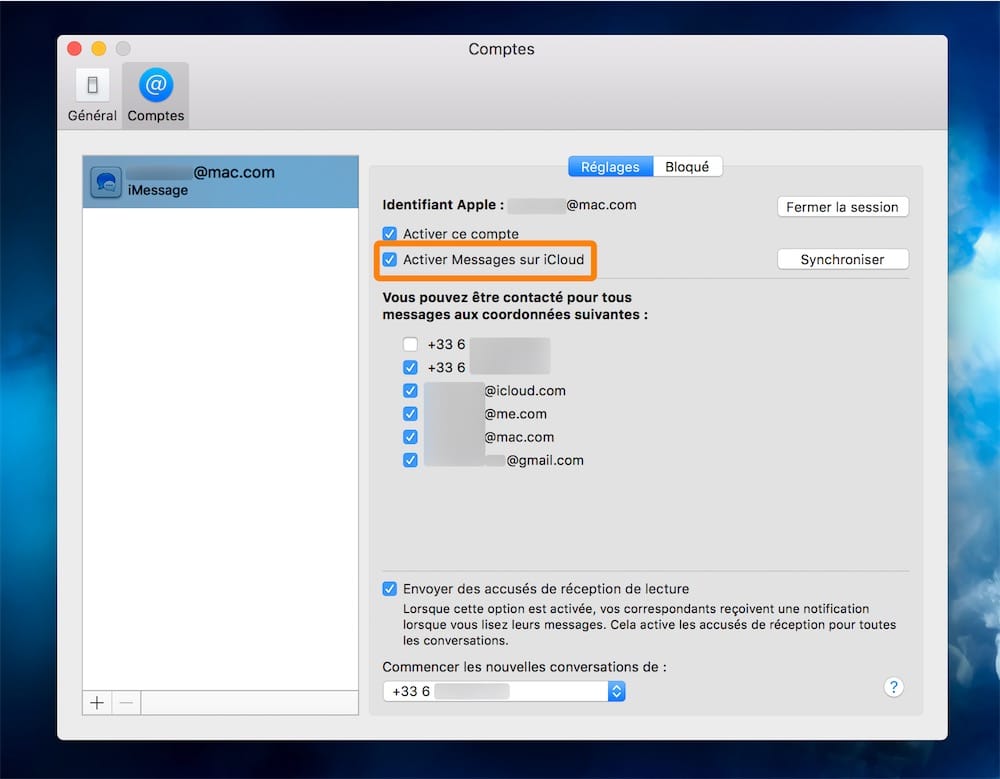
Si vous ne voyez pas cette option sur votre Mac, iPhone ou iPad, c’est peut-être parce que vous n’avez pas activé l’identification en deux facteurs sur votre compte Apple. C’est un prérequis obligatoire pour bénéficier de cette fonction et vous devrez préalablement l’activer. Suivez les informations données par Apple sur cette fiche technique pour le faire.
Qu’est-ce qui est synchronisé avec iCloud ?
Que se passe-t-il quand vous activez la synchronisation iCloud ? La première fois, tous les messages jamais envoyés ou reçus et encore présents sur l’appareil sont publiés sur les serveurs d’Apple. Pour les appareils suivants, par exemple un iPad ou un Mac, le processus consiste cette fois à rassembler les deux collections : les conversations présentes en local sont fusionnées avec celles qui étaient déjà sur les serveurs en ligne, complétant ainsi le côté serveur et le côté local.
Outre les messages eux-mêmes, la synchronisation prend aussi en charge les pièces-jointes. C’est une copie intégrale des données qui est stocké sur les serveurs d’Apple et distribuée ainsi à tous les appareils associés à votre compte iCloud. Avantage immédiat si l’espace de stockage vient à manquer sur votre iPhone ou iPad : les pièces-jointes sont supprimées en local, et chargées à la demande depuis le serveur quand vous voulez les afficher.
En contrepartie, l’historique de messages peut peser lourd, beaucoup plus que vous ne l’imaginez. Un rapide tour de table à la rédaction montre que l’on a des synchronisations Messages à partir d’un giga pour les plus petits utilisateurs de l’app et jusqu’à 20 Go pour le plus gros consommateur. Ces gigaoctets sont piochés dans l’espace de stockage iCloud à votre disposition, et pour la majorité des utilisateurs, les 5 Go offerts de base ne suffiront pas.
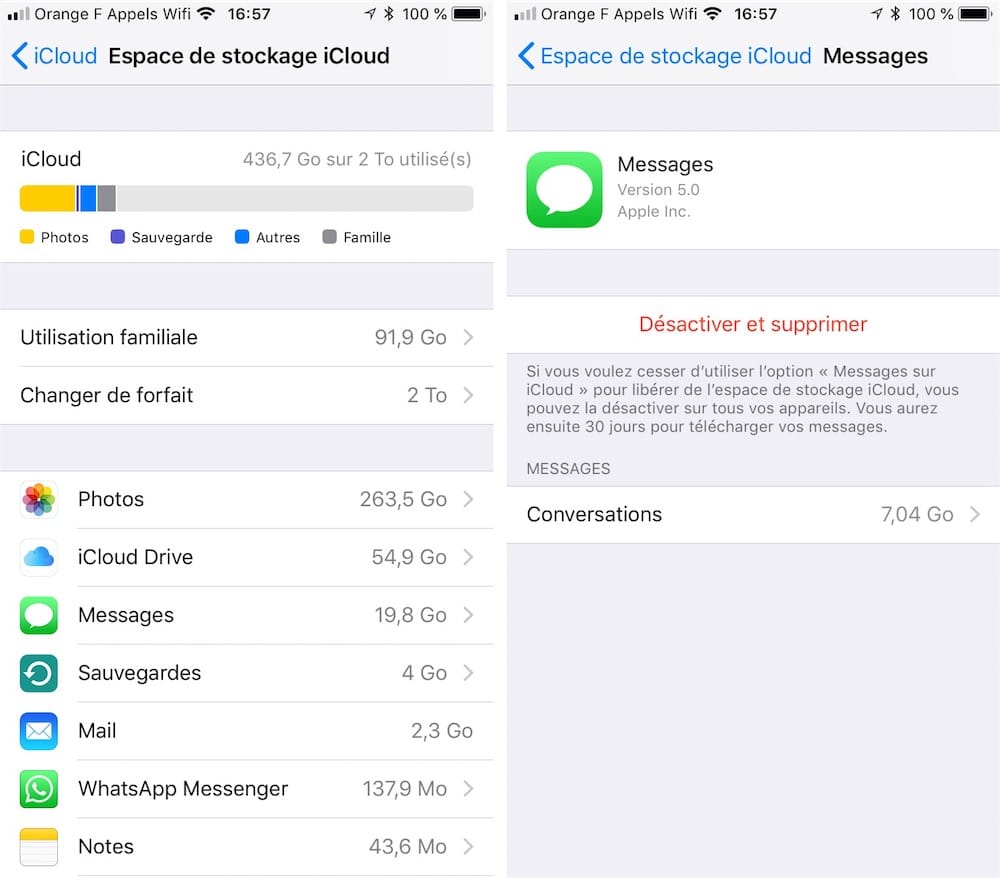
C’est probablement l’une des raisons qui ont poussé Apple à ne pas activer la fonction d’office. Les plus optimistes y voient même le signe que le constructeur annoncera une augmentation du stockage iCloud de base pour accompagner cette nouvelle fonction à l’occasion de la WWDC. On n’ira pas jusque-là, mais le choix de ne pas mettre en avant la fonction est certainement lié à cette problématique… même si on voit mal pourquoi Apple ne pouvait pas la proposer uniquement à ceux qui paient et qui ont suffisamment de stockage disponible.
Alors, est-ce que la fonction annoncée il y a près d’un an n’est pas encore prête pour tout le monde ? Est-ce qu’Apple veut la déployer progressivement dans un premier temps, avant de l’activer d’office pour tout le monde avec iOS 12 ? Impossible de le savoir, mais quoi qu’il en soit, vous pouvez maintenant en profiter sur vos appareils Apple !
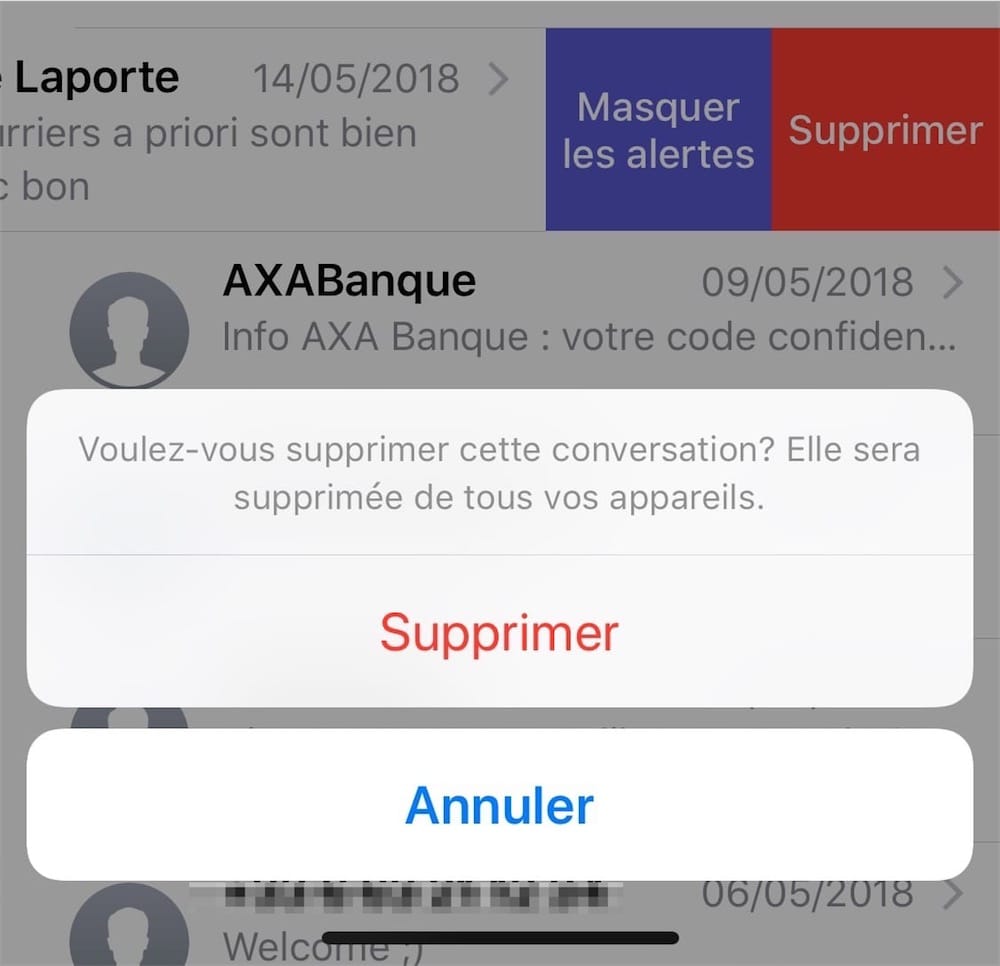
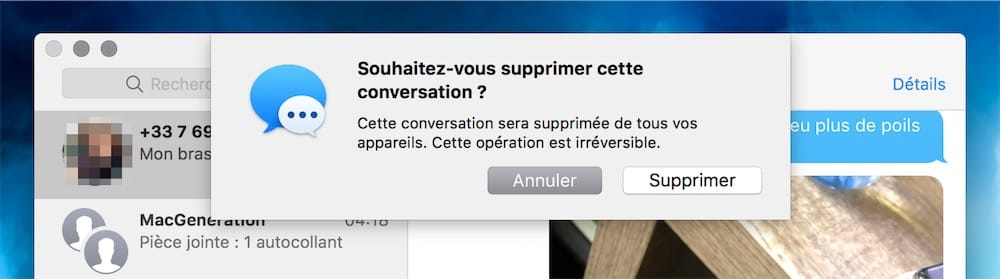
Sans oublier que toutes vos conversations seront synchronisées et accessibles sur tous vos appareils. C’est un point à ne pas oublier au moment d’activer la fonction, vous n’avez peut-être pas envie d’avoir votre historique complet partout. Au passage, c’est logique, mais ça va mieux en le disant : une discussion supprimée sur un appareil le sera partout. Attention, donc, à ne pas retirer trop rapidement un échange, vous ne le retrouverez nulle part…
Si le Mac, l'iPhone et l'iPad sont concernés par Messages sur iCloud, pourquoi pas l'Apple Watch ? Non pas qu'on veuille absolument avoir au poignet tout l'historique de ses conversations depuis la nuit des temps, mais au moins qu'il soit possible de synchroniser les discussions entre la totalité des appareils concernés. Pour le moment, watchOS n'est pas de la fête : selon René Ritchie, il y a justement un bug dans la synchro avec l'OS de la montre, mais Apple travaille sur le sujet. Il y a de l'espoir…
-
Du moins, on peut l’espérer… ↩︎











